一些用户觉得win7纯净版32位系统任务栏一直显示Realtek高清晰音频管理器图标,平时也很少使用到,默认情况下是开启。所以用户想要关闭Realtek高清晰音频管理器图标节约系统资源,但是不知道win7系统如何关闭Realtek高清晰音频管理器图标?不要着急,下面小编告诉大家两种关闭的简单方法,好奇的用户不妨往下看。
方法一:关闭Realtek高清晰音频管理器图标
1、右击任务栏选择属性,接着依次点击“任务栏→通知区域→自定义”等选项;
2、选中Realtek DH音频管理器的图标 → 在不活动时“隐藏”或者“总是隐藏”→点击确定。
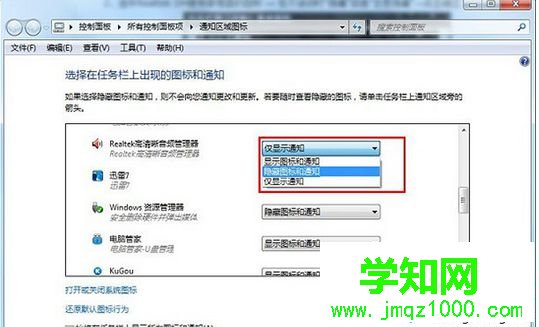
方法二:直接关闭Realtek高清晰音频管理器程序
1、先在键盘上点击快捷键Ctrl+Alt+Del将Windowshtml' target='_blank'>任务管理器调出,然后选择RTHDCPL.EXE→结束进程;

2、不过这里的关闭只能暂时有效,重启电脑之后,它还是会随机启动,那么要如何彻底关闭它呢,具体操作方法:首先开始→运行→输入:msconfig 回车打开系统配置实用程序;
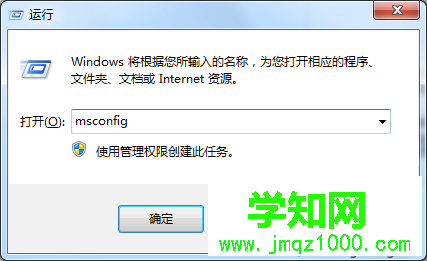
3、切换到“启动”选项卡,然后找到并去掉RTHDCP前的对勾→点击确定即可。
以上就是win7系统关闭Realtek高清晰音频管理器图标的两种方法,如果觉得Realtek高清晰音频管理器图标很占任务栏位置的话,可参考上述两种方法关闭了。
相关教程:win7系统音频管理器win7高清晰音频管理器郑重声明:本文版权归原作者所有,转载文章仅为传播更多信息之目的,如作者信息标记有误,请第一时间联系我们修改或删除,多谢。
新闻热点
疑难解答